
உங்கள் ஹார்ட் டிரைவை முழுவதுமாக சுத்தம் செய்ய வேண்டும் என்றால், புதிய ஆப்பரேட்டிங் சிஸ்டத்தை நிறுவ விரும்பினாலும், உங்கள் கம்ப்யூட்டரை விற்க விரும்பினாலும் அல்லது பல கோப்புகள் ஏற்றப்பட்ட டிரைவை விரைவாக சுத்தம் செய்ய விரும்பினாலும், வடிவமைப்பே சிறந்த வழி. அதனால், மேக்கில் வெளிப்புற ஹார்ட் டிரைவை எப்படி வடிவமைக்க முடியும்?
கடினமாக இல்லாவிட்டாலும், விண்டோஸ் அல்லது லினக்ஸ் இயந்திரங்களைப் பயன்படுத்துவதால் வரும் பயனர்களுக்கு Mac இல் இயக்ககத்தை வடிவமைக்கும் செயல்முறை மிகவும் உள்ளுணர்வுடன் இருக்காது. இந்த காரணத்திற்காக, இந்த டுடோரியலில், அதை எவ்வாறு செய்வது மற்றும் மற்றவற்றுடன், ஒவ்வொரு வழக்கிற்கும் சரியான கோப்பு முறைமை மற்றும் திட்டத்தை எவ்வாறு தேர்வு செய்வது என்பதை படிப்படியாக கற்பிப்போம். கவனம் செலுத்துங்கள், பின்வரும் கட்டுரை அனைத்தையும் உள்ளடக்கியது.
மேக்கில் வெளிப்புற ஹார்ட் டிரைவை எவ்வாறு வடிவமைப்பது?

Mac இல் ஹார்ட் டிரைவை வடிவமைப்பது ஒரு எளிய பணியாகும், ஆனால் விவரங்கள் மற்றும் படிகளுக்குச் செல்வதற்கு முன், அவ்வாறு செய்வது என்பதை (உங்களுக்கு ஏற்கனவே தெரியாவிட்டால்) நாங்கள் தெளிவுபடுத்த வேண்டும். இயக்ககத்தில் உள்ள அனைத்து கோப்புகளும் நீக்கப்படும். இந்த காரணத்திற்காக, வட்டை வடிவமைப்பதற்கு முன் அதன் உள்ளடக்கங்களை காப்புப் பிரதி எடுக்க பரிந்துரைக்கிறோம்.
இப்போது நீங்கள் இதை மனதில் வைத்துக்கொண்டால், Mac இல் ஹார்ட் டிரைவை வடிவமைக்க இரண்டு முறைகள் உள்ளன.
முறை I: வட்டு பயன்பாட்டைப் பயன்படுத்தி வடிவமைக்கவும்
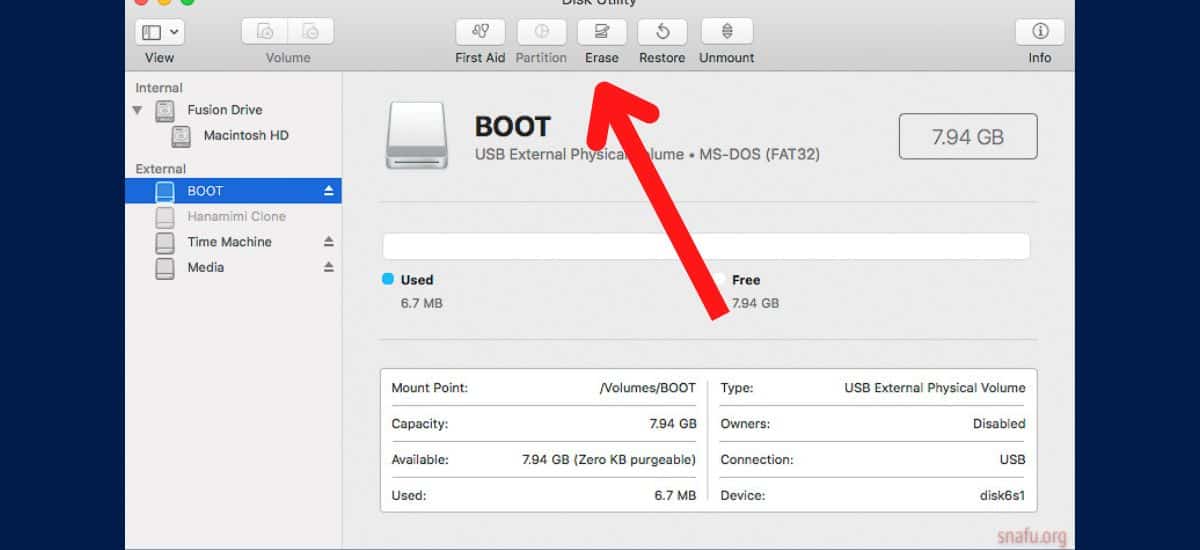
Mac இல் வெளிப்புற ஹார்ட் டிரைவை வடிவமைக்க எளிதான வழி வட்டு பயன்பாடு, சேமிப்பக சாதனங்களை நிர்வகிப்பதற்கான ஒரு கருவி. மேம்பட்ட கணினி திறன் இல்லாத பயனர்களுக்கு இது சிறந்த முறையாகும், மேலும் இதை இயக்குவதற்கான படிகள் பின்வருமாறு:
- வெளிப்புற வன்வட்டை உங்கள் Mac உடன் இணைக்கவும். அது கண்டறியப்பட்டவுடன் கணினி இயக்ககத்தை ஏற்றும்.
- LaunchPad ஐத் தொடங்கவும், "என்று தேடவும்வட்டு பயன்பாடு” மற்றும் திட்டத்தை தொடங்கவும்.
- நீங்கள் வடிவமைக்க விரும்பும் டிரைவைத் தேர்ந்தெடுத்து « அழுத்தவும்நீக்க" மேலே.
- ஒரு சாளரம் பாப் அப் செய்யும், அதில் நீங்கள் இயக்ககத்தின் பெயரை அமைத்து அதைத் தேர்ந்தெடுக்க வேண்டும் கோப்பு முறைமை மற்றும் திட்டம் நீங்கள் ஹார்ட் டிரைவை வடிவமைக்க விரும்புகிறீர்கள்.
- இறுதியாக, அழுத்தவும் «நீக்க» மீண்டும் வடிவமைப்பை முடிக்க.
மற்றும் தயார்! இது மிகவும் எளிதானது, சில நொடிகளில் ஹார்ட் டிரைவ் வடிவமைப்பை முடிக்க வேண்டும், இருப்பினும் தாமதமானது அதில் எத்தனை கோப்புகள் சேமிக்கப்பட்டுள்ளன என்பதைப் பொறுத்தது. மறுபுறம், என்று கூறலாம் என்ன வடிவம் மற்றும் திட்டத்தை தேர்வு செய்வது என்று உங்களுக்குத் தெரியாது ஒவ்வொன்றையும் எந்த விஷயத்தில் பயன்படுத்த வேண்டும் என்பதை பின்னர் விளக்குவோம்.
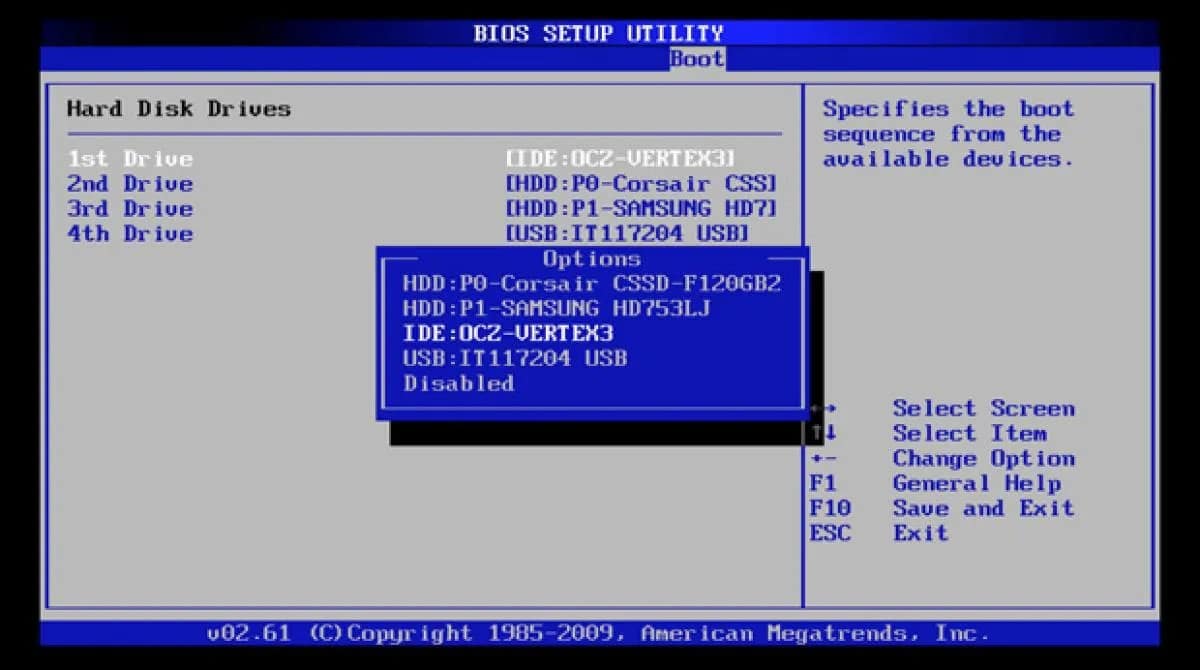

முறை II: டெர்மினலைப் பயன்படுத்தி வடிவமைக்கவும்

சிஸ்டம் டெர்மினலுடன் மேம்பட்ட தீர்வுகளை ஆராய விரும்பும் பயனர்களுக்கு, Mac Disk Utility ஒரு கட்டளை வரியில் உள்ளது.டிஸ்குடில்”. இந்த வழிமுறைகளைப் பின்பற்றுவதன் மூலம் Mac இல் வெளிப்புற ஹார்ட் டிரைவை வடிவமைக்க இந்த நிரல்படுத்தக்கூடிய இடைமுகத்தைப் பயன்படுத்தலாம்:
- LaunchPad ஐத் திறந்து, "என்று தேடவும்டெர்மினல்” மற்றும் அதே பெயரின் பயன்பாட்டைத் திறக்கவும்.
- எழுதுகிறார் "diskutil பட்டியல்"மற்றும் அழுத்தவும்"நுழைய» உங்கள் கணினியில் உள்ள இயக்கிகளின் பட்டியலைக் காண. நீங்கள் வடிவமைக்க விரும்பும் இயக்ககத்தைக் கண்டுபிடித்து, கணு என்ன அழைக்கப்படுகிறது என்பதை நினைவில் கொள்ளுங்கள் (அது இருக்கலாம் disk1, disk2, disk3...).
- கட்டளையை உள்ளிடவும் diskutil eraasedisk + புதிய கோப்பு முறைமை + வட்டுக்கு நீங்கள் ஒதுக்க விரும்பும் பெயர் + வட்டு முனை.
Mac இல் வெளிப்புற ஹார்ட் டிரைவை வடிவமைக்கும்போது சரியான கோப்பு முறைமை மற்றும் திட்டத்தை எவ்வாறு தேர்வு செய்வது?
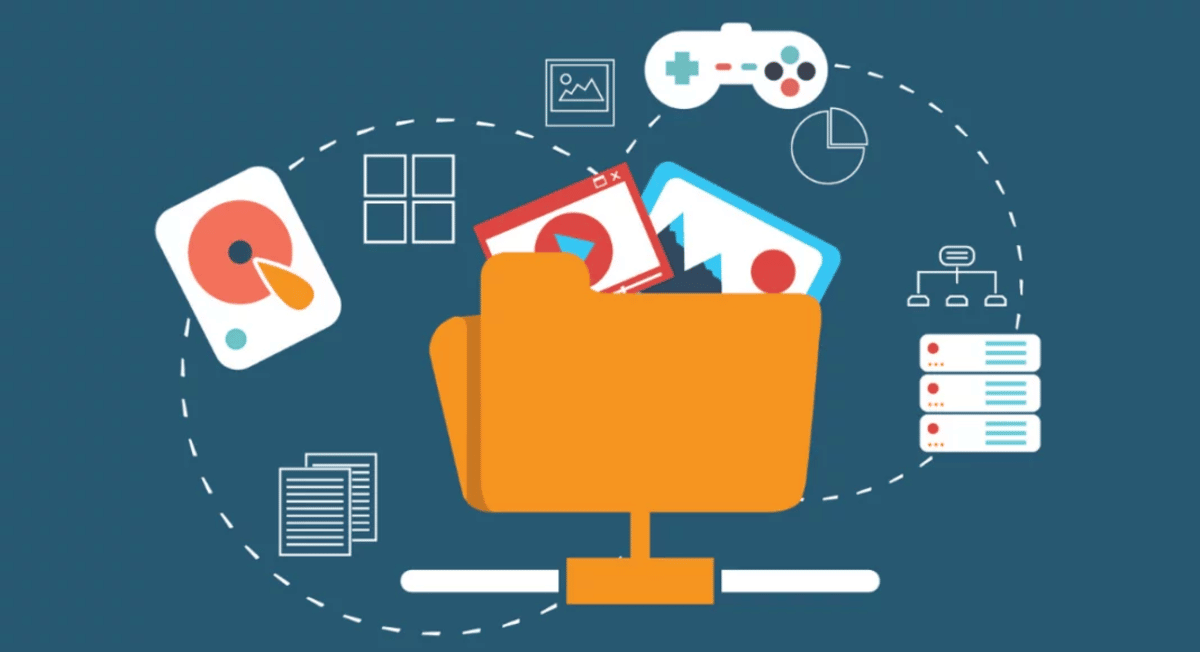
Mac இல் ஹார்ட் டிரைவை வடிவமைக்கும்போது பல பயனர்களுக்குத் தெரியாது என்ன வடிவம் மற்றும் திட்டத்தை தேர்வு செய்ய வேண்டும்இருப்பினும், இது மிக முக்கியமான படியாகும், ஏனெனில் யூனிட்டின் சரியான செயல்பாடு மற்றும் பொருந்தக்கூடிய தன்மை அதைப் பொறுத்தது. எனவே, எதை தேர்வு செய்ய வேண்டும் என்பதை கீழே விளக்குகிறோம்.
கோப்பு முறைமையைத் தேர்வுசெய்க
வடிவமைத்த பிறகு எந்த இயக்க முறைமையில் இயக்ககத்தைப் பயன்படுத்த விரும்புகிறீர்கள் என்பதைப் பொறுத்து பின்வரும் வடிவங்களை நீங்கள் தேர்வு செய்யலாம்.
- APFS: இது இப்போதெல்லாம் மேக் கணினிகளுக்கான முக்கிய கோப்பு முறைமையாகும், மேலும் உங்கள் மேக் கணினியில் பயன்படுத்த வெளிப்புற ஹார்ட் டிரைவை வடிவமைக்க விரும்பினால் இது பரிந்துரைக்கப்படும் விருப்பமாகும்.
- கொழுப்பு: MS-DOS (FAT) Windows 95 இலிருந்து உருவானது, இருப்பினும் இது Mac உடன் இணக்கமானது. நீங்கள் Windows இலிருந்து Mac க்கு கோப்புகளை நகர்த்த விரும்பினால், நீங்கள் அதைத் தேர்ந்தெடுக்க வேண்டும், இருப்பினும் இது பெரிய கோப்புகளை சேமிக்க முடியாது என்பதை நீங்கள் கவனிக்க வேண்டும். 4 ஜிபிக்கு மேல்.
- ExFAT: இது FAT இன் நீட்டிக்கப்பட்ட பதிப்பாகும், முந்தையதை விட அதிக திறன் கொண்டது. அதேபோல், உங்கள் கோப்புகள் இரண்டு இயக்க முறைமைகளுக்கும் இடையில் இணக்கமாக இருக்க வேண்டுமெனில் நாங்கள் பரிந்துரைக்கிறோம்.
- NTFS,: வட்டை வடிவமைத்த பிறகு, கணினியை உருவாக்க விண்டோஸை நிறுவ திட்டமிட்டால், மைக்ரோசாப்ட் இயக்க முறைமை அதில் செயல்படுவதால், இந்த வடிவமைப்பை நீங்கள் தேர்வு செய்ய வேண்டும். அதே நேரத்தில், பல கணினிகளுடன் இணக்கமாக இருப்பதால், ஒரு கணினியிலிருந்து மற்றொரு கணினிக்கு கோப்புகளை கொண்டு செல்ல ஹார்ட் டிரைவைப் பயன்படுத்த விரும்பினால் அது ஒரு நல்ல வழி.
சரியான திட்டத்தைத் தேர்ந்தெடுப்பது
இறுதியாக, நீங்கள் ஒரு திட்டத்தை தேர்வு செய்ய வேண்டும். இந்த படி மிகவும் எளிதானது; நீங்கள் முன்பு தேர்ந்தெடுத்த வடிவமைப்பின் அடிப்படையில் திட்டத்தை நீங்கள் தேர்வு செய்ய வேண்டும், மூன்று விருப்பங்கள் மட்டுமே உள்ளன.
- வழிகாட்டி பகிர்வு வரைபடம்: வெளிப்புற ஹார்ட் டிரைவை வடிவமைத்து Mac இல் பயன்படுத்துவதற்கு ஏற்றது.
- மாஸ்டர் பூட் ரெக்கார்ட்: FAT அல்லது exFAT கோப்பு முறைமை மூலம் இயக்ககத்தை வடிவமைத்துள்ளீர்களா என்பதைத் தேர்வுசெய்யவும்.
- ஆப்பிள் பகிர்வு வரைபடம்: பழைய PowerPC அடிப்படையிலான Mac கணினிகளுக்கு.